Номер статьи: 000132725
Papierstoringen op een Dell 5330dn laser printer
Сводка: In dit artikel vindt u informatie over het oplossen van papierstoringen.
Содержание статьи
Симптомы
De printer geeft de foutcode van het papier weer.
Причина
Het papier kan in verschillende delen van de printer vastlopen.
Разрешение
Papierstoringen op een Dell 5330dn laser printer
Tijdens het afdrukproces kan een van de volgende problemen met het papierstoring worden weergegeven: papierstoring van papier vastgelopen
1
papierstoring 2
Duplex-duplex jam
1
Deze fouten kunnen betrekking hebben op hardware-onderdelen in het systeem of kunnen worden veroorzaakt door een probleem met de instellingen. Voordat u een probleem met een hardware oplost, moet u ervoor zorgen dat het papiertype en de grootte van de geselecteerde afdruktaak correct zijn ingesteld.
Problemen oplossen met papierstoringen op een Dell 5330dn laser printer
Als u op het LCD scherm een storing ontvangt van het papier, probeer dan de volgende stappen om het probleem op te lossen:
- Open de papierlade en verwijder het vastgelopen papier.
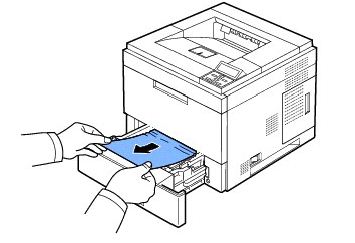
- Zorg ervoor dat het papier dat u gebruikt zich binnen de specificaties bevindt in de gebruikershandleidingen/handleidingen van Dell
- Plaats het papier opnieuw en zorg dat de papierlade is ingesteld op de juiste instelling voor de grootte (meestal A4).
- Sluit de papierlade en schakel de stroom uit van de printer
- Verwijder alle communicatie kabels (USB of netwerk, afhankelijk van uw installatie) van de printer.
- Schakel de printer weer in.
- Probeer een rapport van de voorbeeldpagina af te drukken via het Configuratiescherm van de printer:
- Druk op de knop Menu
- Druk op de pijl omlaag totdat de rapporten zijn gemarkeerd en druk op selecteren.
- Druk op de pijl omlaag totdat de demo pagina is gemarkeerd en druk op selecteren.
- De voorbeeldpagina moet worden afgedrukt.
- Als de fout met de papierstoring niet optreedt, was het probleem niet aan de hardware gerelateerd. Sluit de Communicatiekabel weer aan en probeer een Windows test pagina af te drukken.
- Een Windows test pagina afdrukken met Windows XP, Vista of Windows 7.
- Als de test pagina OK wordt afgedrukt, werkt het systeem en de installatie zoals ontworpen.
- Als het papierstoring is opgetreden tijdens het afdrukken van de voorbeeldpagina, gaat u verder met de diagnostische gegevens.
- Probeer een andere papierlade van een andere werk 5330dn laser printer (indien beschikbaar) en druk een demo pagina af.
- Als de fout zich blijft voordoen of er geen andere papierlade beschikbaar is, moet u de optie voor het ophalen van de roller controleren op tekenen van slijtage of scheur.
- Als u de Verzamelder wilt controleren, moet u de papierlade verwijderen.
- De roller bevindt zich boven de papierlade.
- U kunt de ophaalder van de printer verwijderen door de tab aan de linkerkant te trekken en de rol naar links te schuiven.
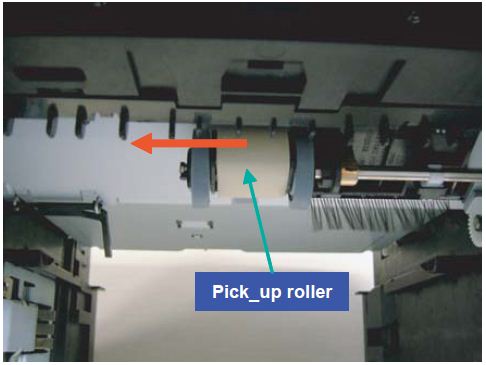
- Als de verzameling van de Keuzer is beschadigd, gescheurd of versleten, probeer dan een andere rol vanaf een werkende 5330dn laser printer (indien beschikbaar).
- Als de roller op OK lijkt, verwijdert u de toner en verwijdert u vastgelopen papier.

- Open de bovenste kap en trek de tonercassette uit. Stel deze in op een schoon vlak oppervlak.
- Til de invoer handleiding voorzichtig op.
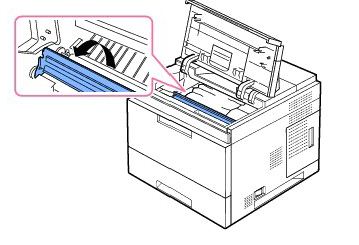
- Verwijder het vastgelopen papier door voorzichtig omhoog te trekken.
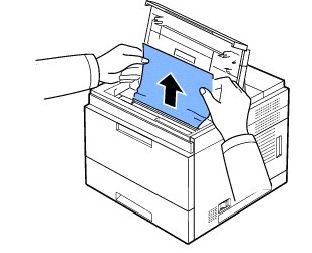
- Draai de handleiding omlaag.
- Plaats de tonercassette opnieuw en sluit de bovenste kap.
- Probeer een andere voorbeeldpagina af te drukken.
- Als het probleem zich opnieuw voordoet nadat u de toner opnieuw hebt geplaatst, gaat u verder met het oplossen van problemen met de fuser-assemblage en de Duplex lade.
- Verwijder de Duplex lade
- Trek de duplex-eenheid uit de printer.

- Zoek het papier en verwijder het.
- Plaats de duplex-eenheid in de sleuf.
- Open en sluit de bovenste kap.
- Trek de duplex-eenheid uit de printer.
- Als de fout zich weer voordoet, probeert u een andere Duplex lade van een werkende 5330dn laser printer (indien beschikbaar).
- Als de fout terugkeert met een werkende Duplex-lade of er geen beschikbaar is, moet u de achterkant van de printer controleren op een vastgelopen papier.
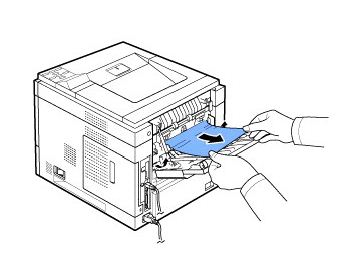
- Probeer een andere fuser-assemblage van een werkende Dell 5330dn laser printer (indien beschikbaar).
- Voor gedetailleerde instructies over het verwijderen en plaatsen van de fuser-assemblage kunt u de Dell gebruikershandleidingen/handleidingen raadplegen
Свойства статьи
Затронутый продукт
Dell 5330dn Workgroup Mono Laser Printer
Дата последней публикации
20 Apr 2021
Версия
5
Тип статьи
Solution